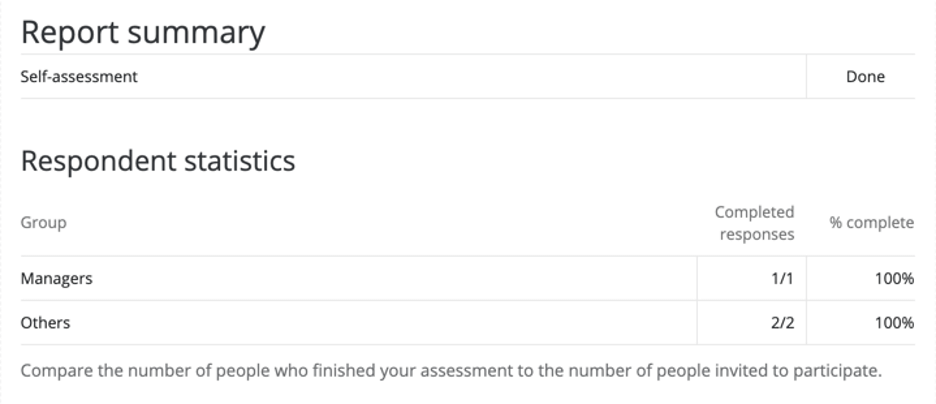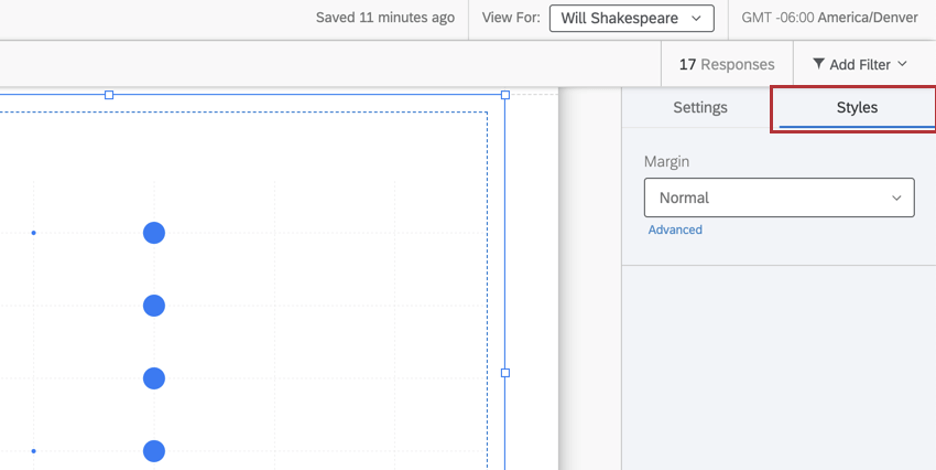Tabella riassuntiva del report (360)
Informazioni sulla tabella riassuntiva del report
La Tabella riassuntiva del rapporto suddivide il tasso di completamento dei 360 per i diversi gruppi di valutatori che hanno valutato un soggetto. Utilizzate questa visualizzazione per determinare il numero di risposte complete e la percentuale di valutatori completati.
Cosa visualizza il report riassuntivo
Nella prima riga, il report riassuntivo mostra se l’autovalutazione è stata completata.
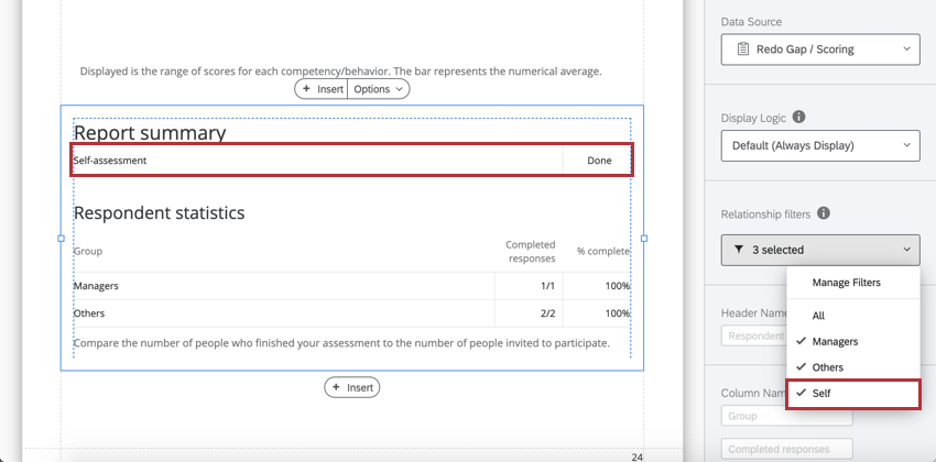
Alla voce “Statistiche dei partecipanti”, il rapporto riassuntivo mette a confronto il numero di persone che hanno completato l’assessment del soggetto con il numero di persone invitate per la partecipazione. Per ogni gruppo di valutatori, c’è un rapporto tra quanti valutatori di ciascun gruppo hanno completato la valutazione del soggetto e la percentuale di completamento risultante.
Impostazione di un report riassuntivo
- In Origine dati, impostare l’Origine del sondaggio 360 da cui provengono i dati. Per impostazione predefinita, si tratta dello stesso sondaggio 360 allegato al rapporto.
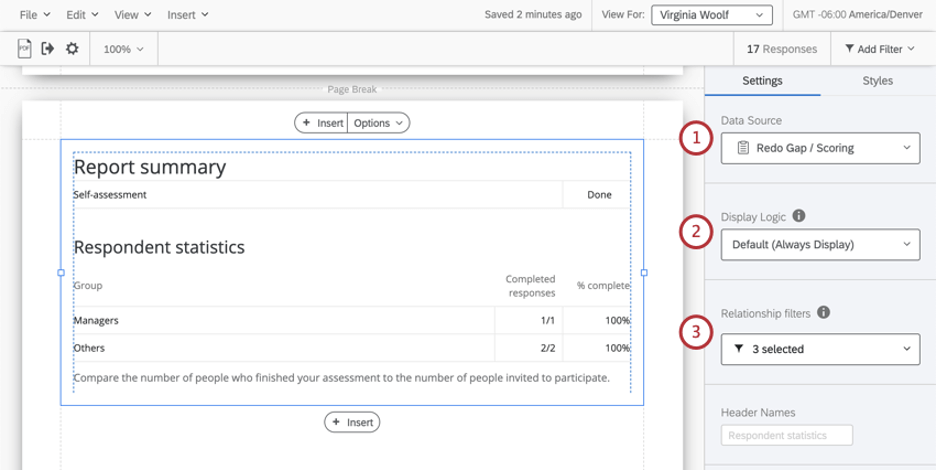
- Se lo si desidera, aggiungere una logica di visualizzazione per nascondere la tabella dal report finché non viene raccolto un certo numero di risposte. Per maggiori dettagli, consultare la pagina di supporto collegata.
- In Filtri relazioni, selezionare il tipo di relazioni tra valutatori che si desidera evidenziare nel riassunto del report.
Consiglio Q: se si desidera aggiungere relazioni non incluse per impostazione predefinita, consultare la pagina di supporto dei gruppi di valutatori.Consiglio Q: “Tutti” è escluso per impostazione predefinita perché conta tutti i valutatori, indipendentemente dal fatto che includano se stessi, gli altri, i manager, i colleghi e così via, mentre questa tabella intende suddividere i tassi di completamento in base alle diverse relazioni.
- Determinare l’intestazione che appare sopra i diversi gruppi di relazioni. L’impostazione predefinita è “Statistiche del rispondente”
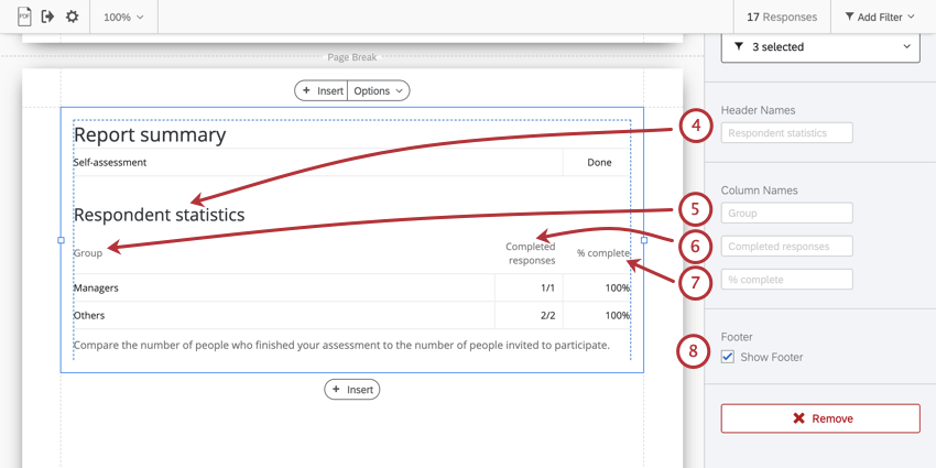
- Determinare come è etichettata la colonna “Gruppo”.
- Determinare come è etichettata la colonna “Risposte completate”.
- Determinare come viene etichettata la colonna della percentuale di completamento (“% di completamento”).
- Selezionare per visualizzare il piè di pagina, deselezionare per nascondere il piè di pagina. Questo è il testo predefinito:
- Confronta il numero di persone che hanno terminato la tua valutazione rispetto al numero di persone invitate a partecipare.
Stili
Passare alla scheda Stili per regolare i margini intorno al bordo del grafico. Passare ad Avanzate per regolare i margini di ogni lato indipendentemente l’uno dall’altro.